C盘越来越小是许多Windows用户面临的普遍问题,尤其是在使用电脑一段时间后,C盘的存储空间似乎总是不断减少。这不仅影响系统的运行速度,还可能导致系统不稳定,甚至崩溃。了解如何处理C盘空间不足的问题显得尤为重要。本文将从多个方面探讨C盘越来越小的原因及其解决 *** ,帮助用户有效管理和优化系统存储。
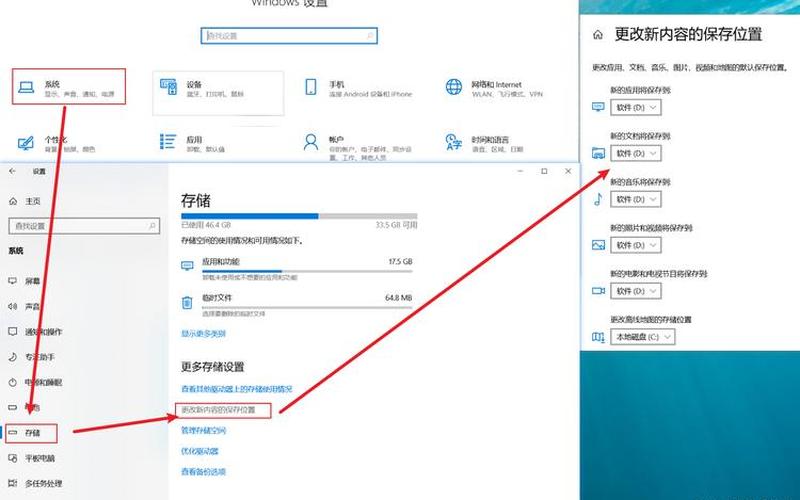
虚拟内存迁移
虚拟内存是Windows系统为提高性能而设定的一种机制,它会在C盘上创建一个页面文件,以便在物理内存不足时使用。默认情况下,这个页面文件会占用相当大的空间,通常几GB以上。为了释放C盘空间,可以将虚拟内存迁移到其他磁盘。具体操作步骤如下:
右键点击“计算机”或“此电脑”,选择“属性”。
点击“高级系统设置”,在“性能”部分点击“设置”。
在“高级”选项卡中找到“虚拟内存”,点击“更改”。
取消勾选“自动管理所有驱动器的分页文件大小”,选择一个空闲的磁盘,设置自定义大小。
通过这种方式,可以有效减少C盘的负担,从而释放出更多的存储空间。
清理临时文件
随着日常使用,系统会产生大量的临时文件,这些文件往往占据了不小的空间。Windows自带的磁盘清理工具可以帮助用户轻松清理这些无用文件。具体步骤如下:
在桌面搜索框中输入“磁盘清理”,打开该工具。
选择C盘进行扫描,系统会列出可清理的文件类型,包括临时文件、系统缓存等。
勾选需要删除的项目,点击“确定”进行清理。
定期使用磁盘清理工具,可以有效保持C盘的整洁,避免因临时文件堆积而导致空间不足。
迁移用户数据
许多用户在使用电脑时,会将下载、文档、图片等文件保存在C盘的默认位置,这无疑加重了C盘的负担。为了优化存储,可以将这些用户数据迁移到其他磁盘。具体 *** 如下:
打开文件资源管理器,右键点击需要迁移的文件夹(如下载、文档等)。
选择“属性”,在“位置”选项卡中点击“移动”。
选择新的目标位置(其他磁盘),确认后即可完成迁移。
通过这种方式,不仅可以释放C盘空间,还能使数据管理更加有序。
卸载不必要的软件
随着时间推移,许多用户可能会安装一些不再使用的软件,而这些软件往往会占用大量空间。定期检查并卸载不必要的软件是非常重要的。具体步骤如下:
打开控制面板,选择“程序和功能”。
浏览已安装的软件列表,找到不再需要的软件。
右键点击该软件,选择“卸载”。
通过卸载不必要的软件,可以显著释放C盘空间,提高系统性能。
管理还原点设置
Windows系统会自动创建还原点,以便在出现问题时恢复系统。这些还原点也会占用大量磁盘空间。用户可以手动调整还原点的存储大小,以释放更多空间。具体步骤如下:
右键点击“计算机”,选择“属性”。
点击“系统保护”,在保护设置中选择C盘,点击“配置”。
调整更大使用空间滑块,以限制还原点占用的空间。
合理管理还原点设置,有助于保持C盘的可用空间。
相关内容的知识扩展:
了解C盘越来越小的问题后,我们可以进一步探讨一些相关知识,以帮助用户更好地管理自己的电脑。
操作系统与磁盘管理
操作系统是计算机的重要组成部分,其性能和稳定性直接影响用户体验。在Windows系统中,合理配置磁盘管理策略至关重要。用户应定期检查各个分区的使用情况,并根据实际需求进行调整。例如,将大型软件安装到其他分区,可以有效减轻C盘负担。定期备份重要数据也是确保数据安全的重要措施。
常见软件对C盘影响
许多常用软件在安装时默认将数据保存在C盘,这对于空间有限的用户来说是一大困扰。例如,一些浏览器会将下载内容、缓存等存放在C盘。为了避免这种情况,用户可以在安装软件时自定义路径,并定期清理浏览器缓存和历史记录。一些应用程序提供了更改默认保存路径的选项,用户应善加利用。
云存储与本地存储结合
随着云计算的发展,将重要但不常用的数据上传至云存储已成为一种趋势。这不仅能节省本地磁盘空间,还能提高数据安全性。例如,用户可以将照片、视频等媒体文件上传至云端,而将日常办公文档保留在本地。这种结合方式,不仅优化了存储资源,也为数据提供了更好的保护。
通过以上多个方面的探讨,相信读者能够更好地理解和应对C盘越来越小的问题,从而提升电脑使用体验。







